阿里云(腾讯云)部署 Flask + WSGI + Nginx 详解
写在前面的话:我用的是腾讯云来部署flask线上环境的,如果你用阿里云,也是一样的步骤和操作,我也是按着大神们的教程操作的。传送门:https://www.cnblogs.com/Ray-liang/p/4173923.html,但是完全按着教程去弄,也会遇到很多坑。有些细节我查了百度重新修改了才最终跑起来的。
- Web 服务器采用 uwsgi host Flask
- 用 Supervisor 引用 uwsgi 作常规启动服务
- 基于 Nginx 作反向代理
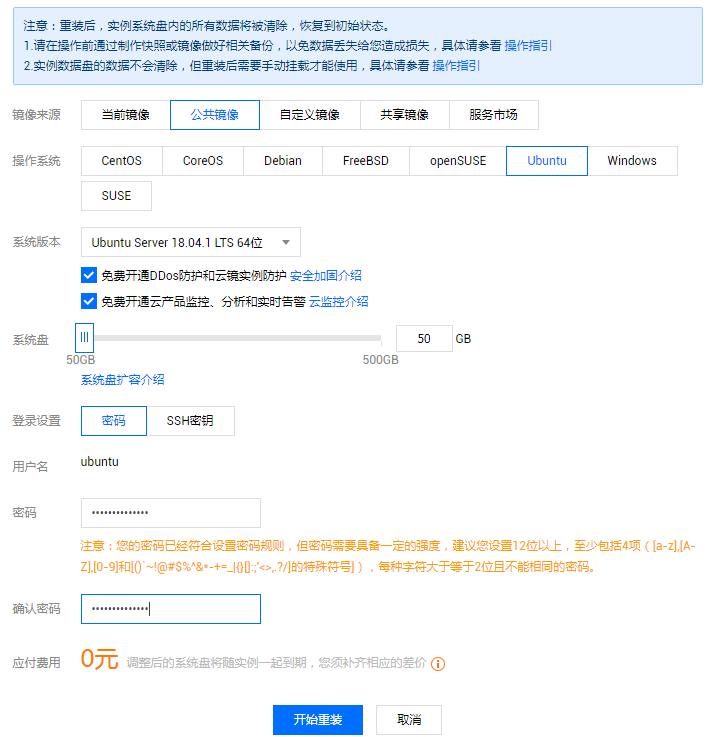
从云后台登录,设置登录账号密码(用root登录进行接下来的操作,默认是ubuntu用户名,权限比不上root)
输入 sudo passwd root 先会输入用户密码,然后提示设置root密码。需要输入两次 再输入 su 后按回车键,输入设置好的root密码,便可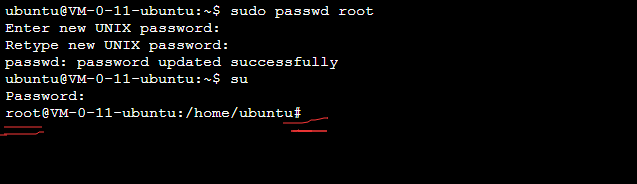
第一步:安装pip3 因为我的系统环境是python3.6 所以pip也对应3输入命令
sudo apt-get install python3-pip,这个会从国内的源下载pip3并进行自动安装。完成之后,输入pip3 -V查看pip3的版本,如果正常显示pip3的版本,说明已经成功安装。
第二步:安装虚拟环境 VirtualEnv 不同的项目可能会引用各种不同的依赖包,为了避免版本与和应用之间的冲突而造成的“依赖地狱”[Virtualenv | https://virtualenv.readthedocs.org/en/latest/] 就是我们python 项目的必须品了。VirtualEnv 可以为每个Python应用创建独立的开发环境,使他们互不影响,Virtualenv 能够做到:
- 在没有权限的情况下安装新套件
- 不同应用可以使用不同的套件版本
- 套件升级不影响其他应用
sudo pip3 install virtualenvvirtualenv 目录名 就可以建立一个虚拟环境文件夹,然后启用 activate 指令即可启用该python虚拟环境,具体操作如下:
假定我的项目目录叫 /home/www/my_flask,首先安装虚拟环境 (我习惯使用的虚拟环境目录叫 venv )
这里一定要注意,需要用mkdir xxx 命令在home下新建www和my_flask文件夹,同时sudo chmod 777 ×××命令设置文件夹权限为777 这样我们才能往文件夹里读写上传修改文件

my_flask root$ virtualenv venv
>> New python executable in venv/bin/python
>> Installing setuptools, pip...done.my_flask root$ source venv/bin/activate
(venv)my_flask root$ activate 指令后命令符前就会出现 (venv) 字样。 可通过 deactivate 退出虚拟环境。
第三步:安装 uWSGI Flask 的实际生产运行环境选择并不多,比较成熟的是 [Gunicorn|http://gunicorn.org/] 和 [uWSGI|https://github.com/unbit/uwsgi] ,听说Gunicorn 的配置很简单,但可惜我一直没有配置成功过,我现采用的是 uWSGI。接下来就安装uWSGI吧。
(venv)my_flask root$ pip3 install uwsgi第四步: 安装 Flask 我是用清单文件一次性安装Flask和他的相关依赖的,这样会更快。我的引用清单是这样的: requirements.txt
Flask==0.10.1
Flask-Login==0.2.11
Flask-Mail==0.9.1
Flask-Moment==0.4.0
Flask-PageDown==0.1.5
Flask-SQLAlchemy==2.0
Flask-Script==2.0.5
Flask-WTF==0.10.2
Flask-Cache==0.13.1
Flask-Restless==0.15.0
Flask-Uploads==0.1.3
Jinja2==2.7.3
Mako==1.0.0
Markdown==2.5.1
MarkupSafe==0.23
SQLAlchemy==0.9.8
WTForms==2.0.1
Werkzeug==0.9.6
html5lib==1.0b3
itsdangerous==0.24
six==1.8.0
awesome-slugify==1.6(venv)my_flask root$ pip3 install -r requirements.txt在此还是重重地提一下:一定要注意在运行这个安装之前启用了python 虚拟环境,否则会直接安装到全局去的!
第五步:把项目文件传到home/www/my_flask/ 目录下和虚拟文件同级 我用的是flashfxp上传的 选择SSH模式 22端口 root (或者ubuntu)账户名目录结构大致如下:
www/
└── my_flask
│ ├── logs
│ └── venv //虚拟目录
│ │ ├── bin
│ │ │ ├── activate
│ │ │ ├── easy_install
│ │ │ ├── gunicorn
│ │ │ ├── pip
│ │ │ └── python
│ │ ├── include
│ │ │ └── python3.6 -> /usr/include/python3.6
│ │ ├── lib
│ │ │ └── python3.6
│ │ ├── local
│ │ │ ├── bin -> /home/shenye/shenyefuli/bin
│ │ │ ├── include -> /home/shenye/shenyefuli/include
│ │ │ └── lib -> /home/shenye/shenyefuli/lib
│ └── app //Flask 程序目录
│ │ └── app.py //主运行文件
│
│ ├── requirements.txt 第六步: 配置 uwsgi 配置起动。我采用 .ini文件作为配置,在项目目录下创建一个 confg.ini(venv)my_flask root$ uwsgi config.ini
[uwsgi]
# uwsgi 启动时所使用的地址与端口
socket = 127.0.0.1:8001
# 指向网站目录
chdir = /home/www/my_flask
# python 启动程序文件
wsgi-file = app/app.py
# python 程序内用以启动的 application 变量名
callable = app
# 处理器数
processes = 4
# 线程数
threads = 2
#状态检测地址
stats = 127.0.0.1:9191
(venv)my_flask root$ uwsgi config.ini
[uWSGI] getting INI configuration from config.ini *** Starting uWSGI 2.0.8 (64bit) on [Fri Dec 19 14:34:11 2014] *** // 此处略去那些无用的启动信息 *** Stats server enabled on 127.0.0.1:9191 fd: 15 *** 第七步: 安装 Supervisor 可以同时启动多个应用,最重要的是,当某个应用Crash的时候,他可以自动重启该应用,保证可用性。sudo apt-get install supervisor Supervisor 的全局的配置文件位置在: /etc/supervisor/supervisor.conf 正常情况下我们并不需要去对其作出任何的改动,只需要添加一个新的 *.conf 文件放在 /etc/supervisor/conf.d/ 下就可以(这里一定要设置conf.d的权限777先),那么我们就新建立一个用于启动 my_flask 项目的 uwsgi 的 supervisor 配置 (命名为:my_flask_supervisor.conf):
[program:my_flask]
# 启动命令入口
command=/home/www/my_flask/venv/bin/uwsgi /home/www/my_flask/config.ini
# 命令程序所在目录
directory=/home/www/my_flask
#运行命令的用户名
user=root
autostart=true
autorestart=true
#日志地址
stdout_logfile=/home/www/my_flask/logs/uwsgi_supervisor.log 启动服务
sudo service supervisor start
终止服务
sudo service supervisor stop
第八步: 安装 Nginx 是轻量级、性能强、占用资源少,能很好的处理高并发的反向代理软件。
sudo apt-get install nginx
配置 Nginx
Ubuntu 上配置 Nginx 也是很简单,不要去改动默认的 nginx.conf 只需要将 /ext/nginx/sites-available/default 文件替换掉就可以了。(注意:设置 sites-available 文件夹权限777,删除default文件 然后重新传) 新建一个 default 文件: server {
listen 80;
server_name XXX.XXX.XXX; #公网地址
location / {
include uwsgi_params;
uwsgi_pass 127.0.0.1:8001; # 指向uwsgi 所应用的内部地址,所有请求将转发给uwsgi 处理
uwsgi_param UWSGI_PYHOME /home/www/my_flask/venv; # 指向虚拟环境目录
uwsgi_param UWSGI_CHDIR /home/www/my_flask; # 指向网站根目录
uwsgi_param UWSGI_SCRIPT manage:app; # 指定启动程序
}
}sudo service nginx restart
=============================================================== 最后总结。都设置完后,重新运行一下 uwsgi 应该就可以了,然后打开你的网站IP地址就可以看到网站效果了。如果出现什么错误,记得检查一下,flask所依赖的那些第三方插件是否都安装上了
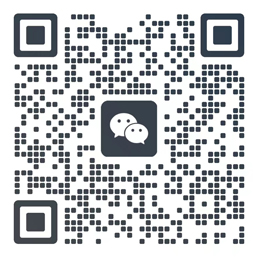



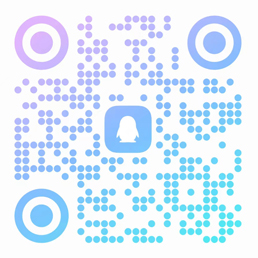

欢迎留下你的看法
共 0 条评论